1.pertama masukan nama kemudian apa yang ingin kita install
2.tentukan ukuran RAM
3.klik creat a virtual hardisk now
4.klik VDI yang pertama
5.kemudian klik dynamically alocated
6.tentukan ukuran hard disk
7.selanjutkan klik start untuk melanjutkan
8.masukan iso debian 8
9.setelah memasukan maka akan memulai proses instalasi sesuai menu yang diinginkan,dan langsung klik instal
10.setlah iu kia disuruh memilih bahasa yang kia pahami yaitu bahasa kia sendiri bahsa indonesia
11.ini adalah proses pengkonfirmasian bahasa ,langsung tekan ya
12.pilih lokasi kita yakni Indonesia
13.menunggu memuat komponen tambahan sampai 100%
14.kemudian masukan alamat server DNS nya dan klik lanjutkan
15.setelah itu masukan nama lengkap diri sendiri dan klik lanjutkan
16.sekarang kita disuruh memasukan nama domain misalnya pada gambar dibawah ini
17.kemudian masukan kata sandi,dan klik lanjutkan
18.masukan lagi kata sandi yang sama untuk memastikan kemudian klik lanjutkan
19.dan ini adalah masukan nama pengguna baru contoh pada gambar dibawah ini
20.setelah itu masukan apa nama untuk akun kita
21.dan kemudian masukan kata sandi pengguna barunya
22.masukan kembali kata sandi yang sama untuk verifikasi
23.tunggu hingga 100 % untuk meminta waktu dari server NTP
24.sekarang kita disuruh untuk memilih waktu dimana ada 3 pilihan ,yang kita pilih adalah wita
25.kemudian ini partisi hard disk pilih metode pemartisian ,terpandu—gunakan seluruh harddisk
26.kemudian klik SCSI1
27.pilihlah pola partisi yang pertama
28.kemudian klik selesai mempartisi
29.klik ya unuk melanjutkan
30.tunggu hingga 100% untuk system dasar
31.selanjutnya kita pilih Indonesia
32.kemudian ada beberapa pilihan arsip debian pilihlah yang pertama yakni,mirror.unej.ac.id
33.klik perkakas system standard dan lanjutkan
34.kemudian klik lanjutkan untuk menyelesaikan instalasi
35.ini tanda nya sukses untuk menginstal debian,selesai.
36. login menggunakan root dan passwoard kita
37.kemudian ketik nano /etc/network/interfaces
38.masukan ip address nya sesuai dengan nomer urut absen
39.kemudian ketik /etc/init.d/networking restart dan tekan enter,apabila berhasil akan seperti pada gambar dibawah ini
40.setelah disave ip address nya dan direstart kemudian ketik ifconfig
41.setelah itu lihat ip address nya apabila sesuai dengan yg telah kita setting maka hasil nya berhasil seperti gambar dibawah ini .

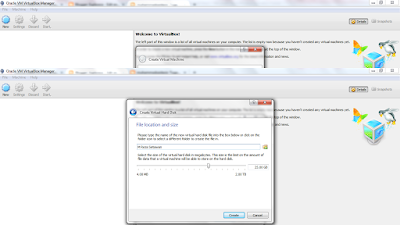









Tidak ada komentar:
Posting Komentar